חלונות קופצים של Microsoft Teams לצ'אטים ופגישות: מדריך
מדריך שימושי אחר / / August 05, 2021
צוותי מיקרוסופט היא תוכנה שיתופית ותקשורתית לשימוש עסקי וגם אישי. האפליקציה היא חלק ממנוי Microsoft 365. הכלי הוא יורשו של הסקייפ הפופולרי לעסקים. לכן, עם תכונות ואופציות משופרות, פלטפורמת MS Teams צוברת פופולריות. כעת האפליקציה זמינה בכל הפלטפורמות כמו Android, iOS, Windows ו- Mac. משתמשי לינוקס יכולים גם להשתמש בגרסת האינטרנט עם כמעט כל התכונות. עם צוותים תוכלו לקיים פגישות, צ'אט וידאו, שיחות קוליות, לשמור על חלונות קופצים של Microsoft עבור שיחות ופגישות, ואפילו ליצור קשר עם מספרי טלפון באמצעות פרוטוקולי VoIP ו- PSTN.
כדאי להזכיר כמה מאפיינים של Teams, בואו נזכור אותם ממש מהר. תכונות כמו שילוב חלק עם אפליקציות משרדיות, אבטחה ארגונית מהוות יתרון נוסף על פני מתחרים אחרים. ניתן לשתף ולערוך מסמכים, מצגות PowerPoint בזמן אמת. כמו כן, שילוב של השקפות יתגלה כתכונה מועילה. בגלל זה, אפשר לשלוח הזמנה לפגישות ישירות מהאפליקציה דרך Outlook. אדם יכול ליצור פגישה והוא יכול גם להזמין אנשים מחוץ לארגון להצטרף לפגישה. זה יעזור בתעשיות בהן אנשים יכולים לתקשר עם ספקים או מפיצים לצורך פעילויות עסקיות.
כפי שהתכונות הרגילות עוברות, הוא תומך בביצוע שיחות קוליות או וידאו וניהול פגישות. ניתן לקבוע פגישות. אנשים צריכים ליצור צוותים בתוך האפליקציה. צוות זה כולל קבוצה של אנשים המעורבים בנושא או בדיונים. לדוגמא, כיתה מ -10 יכולה ליצור עבורם צוות ולהוסיף אליו תלמידי כיתה 10. מורים יכולים להעביר מטלות לחברים מסוימים בצוות ולשתף חומר בקורס בתוך צוות הכיתה.

תוכן עניינים
- 1 מהו צ'אט פופ-אאוט של צוותי מיקרוסופט?
-
2 כיצד לפתוח צ'אט קופץ בצוותי מיקרוסופט
- 2.1 שיטה 1: מחלון הצ'אט:
- 2.2 שיטה 2: רחף מעל הצ'אט:
- 2.3 שיטה 3: מתוך הצ'אט:
- 2.4 שיטה 4: שימוש בתמונת הפרופיל:
- 2.5 שיטה 5: שימוש בפקודה:
- 2.6 שיטה 6: שימוש בחלונות
- 3 סיכום
מהו צ'אט פופ-אאוט של צוותי מיקרוסופט?
צ'אט קופץ יכול לפתוח צ'אט אחד לאחד או קבוצתי בחלון חדש. בעזרת תכונה זו קל לנווט בצ'אטים כאשר ישנם מקרים רבים של צ'אט. כעת, אין צורך לעבור הלוך ושוב בין צ'אטים כדי להיות מסוגלים לענות. כאשר חלונות קופצים נפתחים כחלון חדש, אתה יכול להשתמש ב- Alt + Tab אוֹ כרטיסיית Windows + לחזור דרכם בנחת.
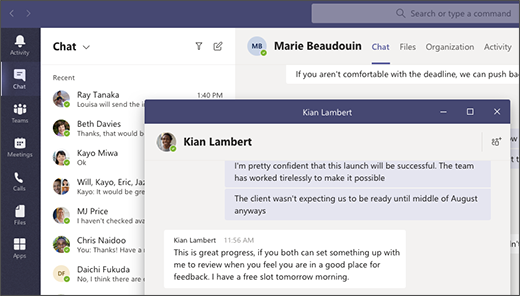
כמו כן, הוא גם מאפשר לנו לשנות את גודל, להזיז ולמזער את החלון. אז אתה יכול להזיז אותם ולמקם אותם לפי הנוחות שלנו. אך שימו לב כי התכונה יכולה לפתוח שיחות רבות בחלון חדש אך לא תפתח אותן שיחות או צ'אט פעמיים. אבל למה שנצטרך לפתוח את אותו צ'אט פעמיים ...
כיצד לפתוח צ'אט קופץ בצוותי מיקרוסופט
ישנן שיטות שונות לפתיחת צ'אט בחלון חדש. אז בואו נראה את כולם, בצעדים.
שיטה 1: מחלון הצ'אט:

- בחר צ'אטים בצד שמאל של אפליקציית Teams.
- לחץ על אפשרויות נוספות (שלוש הנקודות) ולחץ על צ'אט פופ-אאוט.
- כתוצאה מכך, הצ'אט ייפתח בחלון חדש.
שיטה 2: רחף מעל הצ'אט:
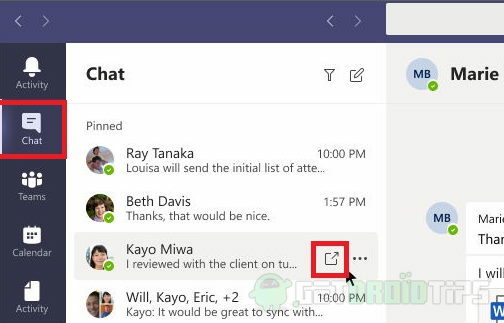
- פתח את כרטיסיית הצ'אטים מאפליקציית Teams.
- העבר את העכבר מעל הצ'אט שברצונך לפתוח בכרטיסייה החדשה.
- לבסוף, לחץ על צ'אט קופץ כשתתבקש.
שיטה 3: מתוך הצ'אט:

- פתח את הכרטיסייה צ'אטים באפליקציה.
- כעת לחץ על הצ'אט שבו ברצונך להשתמש.
- לבסוף, מממשק הצ'אטים, לחץ על פתח פתח החוצה מהפינה השמאלית העליונה.
שיטה 4: שימוש בתמונת הפרופיל:

לחץ פעמיים על הצ'אט שברצונך לשוחח בחלון חדש, הדבר יפתח מיד את הצ'אט במצב קופץ.
שיטה 5: שימוש בפקודה:
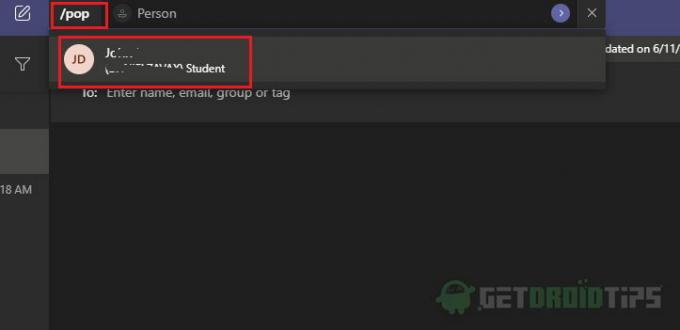
האם ידעת שאפליקציית Teams תומכת בפקודות? פקודות אלה יעילות לעבוד עם האפליקציה במהירות. כדי לפתוח צ'אט במצב פופ-אאוט,
- הקלד /pop בתיבת הפקודה ולחץ על Enter.
- עכשיו בחר את הצ'אט שבו ברצונך להשתמש ולחץ על בסדר.
שיטה 6: שימוש בחלונות
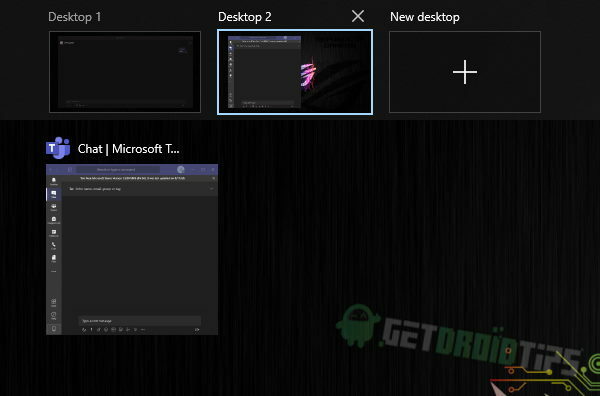
כאמור לעיל, אתה יכול לנהל את החלונות בקלות ולסדר אותם לפי הצרכים שלנו. למטרה זו, הסמלים למזער, למקסם ולסגור זמינים מעל החלון, כמו באפליקציה רגילה. אנו יכולים לסדר את הכרטיסיות באמצעות מקשי קיצור כמו מקשי החצים של Windows + כדי להזיז חלונות במסך באמצעות העכבר כדי לשנות את גודל החלון. אבל, התכונה המעניינת ביותר היא שניתן לסדר אותה גם לשולחנות עבודה שונים. לחיצה על Start + Tab תפתח את מנהל שולחן העבודה, תוכל להוסיף שולחן עבודה ולסדר את החלונות לשולחן עבודה אחר.
תכונת הצ'אט המוקפץ עדיין אינה זמינה בגרסת האינטרנט, אנשים שאין להם את אפליקציית הלקוח אינם יכולים להשתמש בתכונה לעת עתה. במיוחד אלה שמריצים מערכת הפעלה לינוקס במחשב האישי שלהם.
סיכום
אז לסיכום, אלה היו חמש השיטות לפתיחת צ'אט במצב פופ-אאוט. אך לא ניתן למצוא את כל התכונות והאפשרויות בחלון הקופץ. לדוגמה, תכונות כמו צירוף קבצי Onedrive ותזמון פגישות אינן קיימות שם. כדי להשתמש בתכונות אלה, המשתמש יכול לפתוח את החלון הראשי ולהשתמש בממשק המוכר מבלי לסגור את חלון הצ'אט. אך ניתן להוסיף תכונות אלה בעדכונים הקרובים כאשר האפליקציה מתעדכנת באופן קבוע, ותכונות חדשות מגיעות ממש מהר לפלטפורמה.
בחירת העורכים:
- דע מי הסיר אותך מפגישה בצוותי מיקרוסופט
- שנה את הרקע בצוותי מיקרוסופט
- כיצד לראות את כל ערוצי צוותי Microsoft בטלפונים, שולחניים ורשת
- שנה שם, פרופיל ותמונת צוות בצוותי Microsoft
- כיצד לשתף סרטונים עם סאונד בצוותי מיקרוסופט, זום ו- Google Meet
ראול הוא סטודנט למדעי המחשב עם עניין עצום בתחום הנושאים הטכנולוגיים והקריפטוגרפיים. הוא מבלה את רוב זמנו בכתיבה או בהאזנה למוזיקה או בטיול במקומות שלא נראו. הוא מאמין ששוקולד הוא הפיתרון לכל הבעיות שלו. החיים קורים, והקפה עוזר.


